Instalação do TeamViewer no Ubuntu 16.04 Xenial Xerus Linux

- 3652
- 1190
- Mrs. Willie Beahan
Objetivo
O objetivo é instalar o TeamViewer o software de controle remoto e compartilhamento de desktop no Ubuntu 16.04 Xenial Xerus Linux
Requisitos
Acesso privilegiado ao seu sistema Ubuntu como root ou via sudo O comando é necessário.
Dificuldade
FÁCIL
Convenções
- # - requer que os comandos Linux sejam executados com privilégios root diretamente como usuário root ou por uso de
sudocomando - $ - Requer que os comandos do Linux sejam executados como um usuário não privilegiado regular
Instruções
Pré -requisitos
Nós estaremos usando gdebi Comando para instalar o TeamViewer, pois nos permite baixar automaticamente todas as dependências do TeamViewer necessárias. Se você ainda não fez isso, instale gdebi pacote:
$ sudo apt-get install gdebi
Download do TeamViewer
No momento da redação, apenas o pacote de teamViewer multi-ararch está disponível. Use seu navegador para baixar a versão do Ubuntu do TeamViewer ou executar o abaixo wget O comando, ao atualizar o URL abaixo, é necessário:
$ wget https: // download2.TeamViewer.com/download/versão_12x/TeamViewer_12.0.71510_I386.Deb
Habilitar multi-ararch
O pacote TeamViewer também depende de binários de 32 bits. A partir desse motivo, precisamos ativar o multi-arco em nosso sistema pela inclusão de I386 Repositórios:
$ sudo dpkg-add-architecture i386
Instale o TeamViewer
Nesta fase, estamos prontos para instalar o TeamViewer em nosso Ubuntu 16.04 Desktop Xenial Xerus Linux. Execute o abaixo gdebi comando:
$ sudo gdebi TeamViewer_12.0.71510_I386.Listas de pacote de leitura de Deb… Feito Construindo Informações sobre Readingas de Árvores de Dependência ... Faça a leitura de informações do estado ... Requer a instalação dos seguintes pacotes: GCC-6-BASE: I386 LIBASOUND2: I386 LIBC6: i386 Libdbus-1-3: i386 Libexpat1: i386 libfontconfig1:i386 libfreetype6:i386 libgcc1:i386 libgcrypt20:i386 libgpg-error0:i386 libice6:i386 libjpeg62:i386 liblzma5:i386 libpcre3:i386 libpng12-0:i386 libselinux1:i386 libsm6:i386 libsystemd0:i386 libuuid1:i386 libx11-6: I386 LIBXAU6: I386 LIBXCB1: I386 LIBXDAMAGE1: I386 LIBXDMCP6: I386 LIBXEXT6: I386 Libxfixes3: I386 LibXinerama: I386 LibxRandr2: I386666666686 Libxineram. O TeamViewer fornece soluções de acesso e reunião remotas e fáceis, rápidas e seguras para Linux, PCs Windows, PCs Apple e várias outras plataformas, incluindo Android e iPhone ... TeamViewer é gratuito para uso pessoal. Você pode usar o TeamViewer completamente gratuito para acessar seus computadores particulares ou ajudar seus amigos com os problemas do computador ... para comprar uma licença para uso comercial, visite http: // www.TeamViewer.com . Este pacote contém componentes de software livre. Para detalhes, consulte/opt/TeamViewer/doc/licencie_foss.txt você deseja instalar o pacote de software? [S/N]: Y
Inicie o TeamViewer
O TeamViewer está agora instalado e você pode iniciá -lo no terminal de comando executando:
$ TeamViewer
comando ou clicando no ícone do TeamViewer no menu Iniciar do Ubuntu.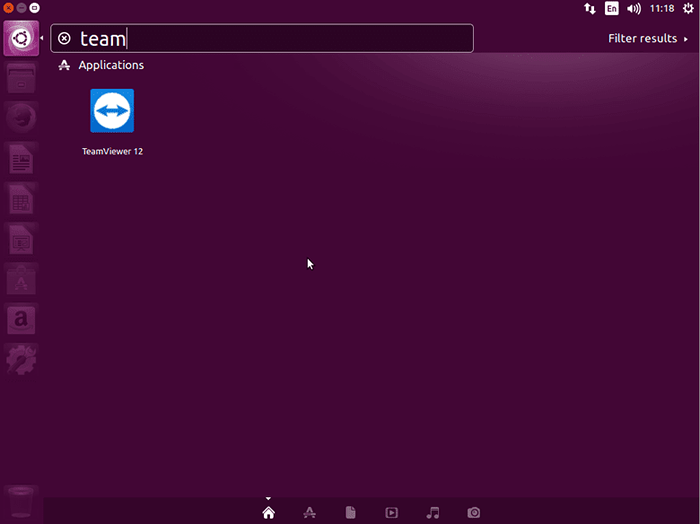
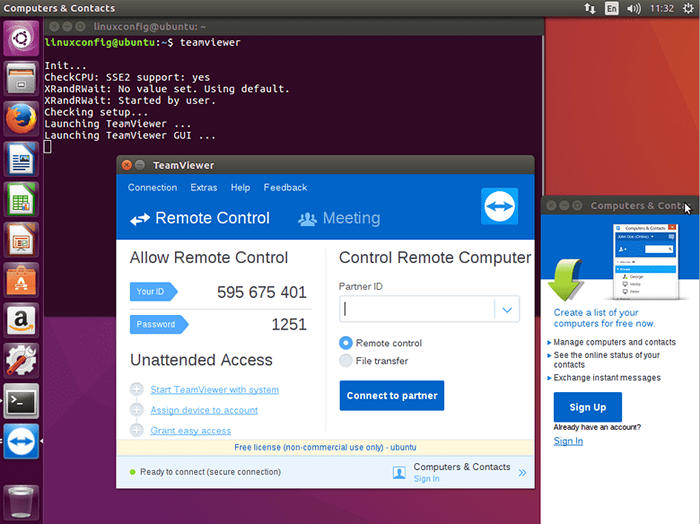
Tutoriais do Linux relacionados:
- Como instalar o TeamViewer no Linux
- Coisas para instalar no Ubuntu 20.04
- Coisas para fazer depois de instalar o Ubuntu 20.04 fossa focal linux
- Instale o arquivo Deb no Ubuntu 22.04 Jammy Jellyfish Linux
- Coisas para fazer depois de instalar o Ubuntu 22.04 Jellyfish…
- Coisas para instalar no Ubuntu 22.04
- Comandos Linux: os 20 comandos mais importantes que você precisa para…
- Ubuntu 20.04 truques e coisas que você pode não saber
- Comandos básicos do Linux
- Ubuntu 20.04 Guia
- « Instalação do Docker no RHEL 7 Linux
- Como instalar o Popcorn Time Movie Player no Debian 9 Stretch Linux »

